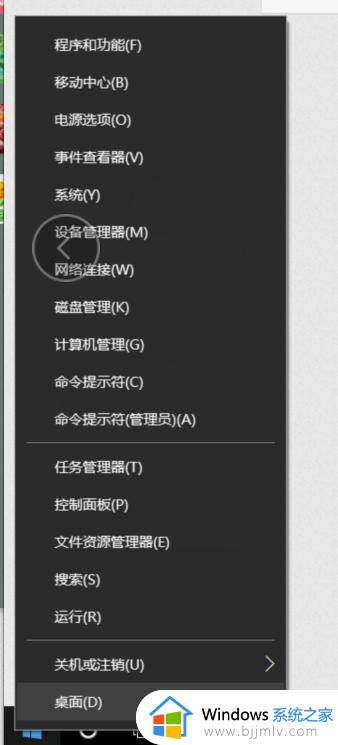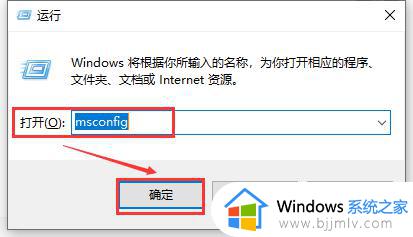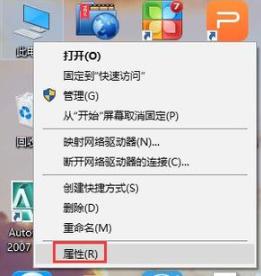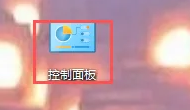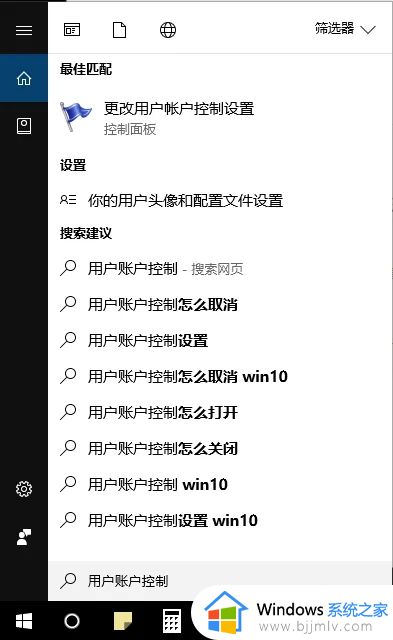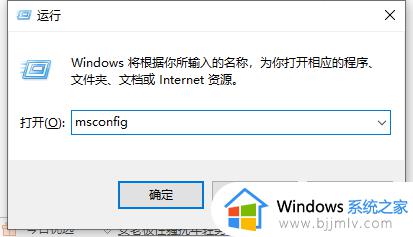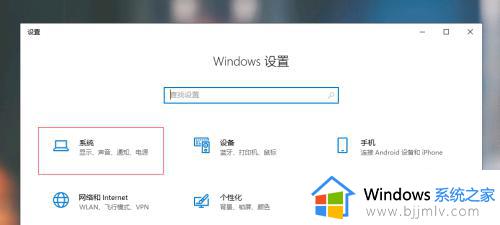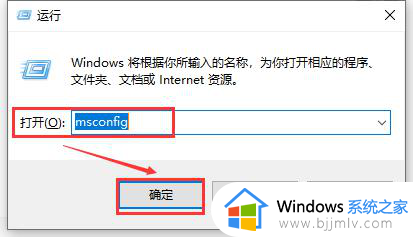win10账户控制提醒怎么关闭 如何关闭Win10账户控制弹出提醒
更新时间:2024-03-15 13:47:00作者:qiaoyun
在win10系统中,自带有账户控制功能,当我们在打开一些软件的时候,会经常弹出这个提示,可是很多人并不喜欢,就想要将其关闭,只是不知道win10账户控制提醒怎么关闭,其实操作方法还是蛮简单的,有一样需求的用户们可以跟着笔者一起来学习一下关闭Win10账户控制弹出提醒的详细方法。
方法如下:
1、在键盘上按下“win+R”。

2、然后在弹出的运行窗口中输入:msconfig,点击确定。
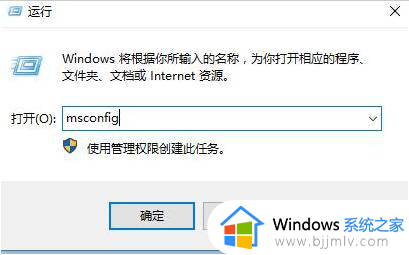
3、然后在弹出的窗口中,选择工具,找到“更改UAC设置 更改用户账户控制设驾诸置”,点击“启动”。
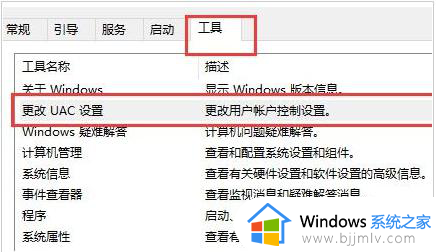
4、将其调整到“从不通知”,然后点击“确定”。
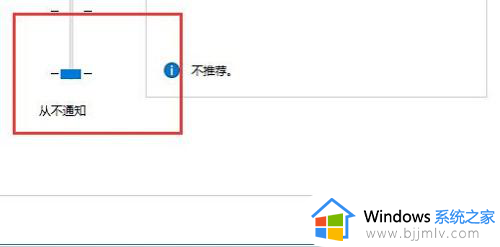
关于如何关闭Win10账户控制弹出提醒的详细内容就给大家介绍到这里了,有需要的用户们可以参考上述方法步骤来进行关闭,希望帮助到大家。